Pycharm2022.1.3安装教程(包含基础使用配置)
pycharm的下载安装及使用
以我的Pycharm2022.1.3为例
首先去官网下载professtional(专业版)版本 2022.1.3版本Pycharm软件
https://www.jetbrains.com/pycharm/
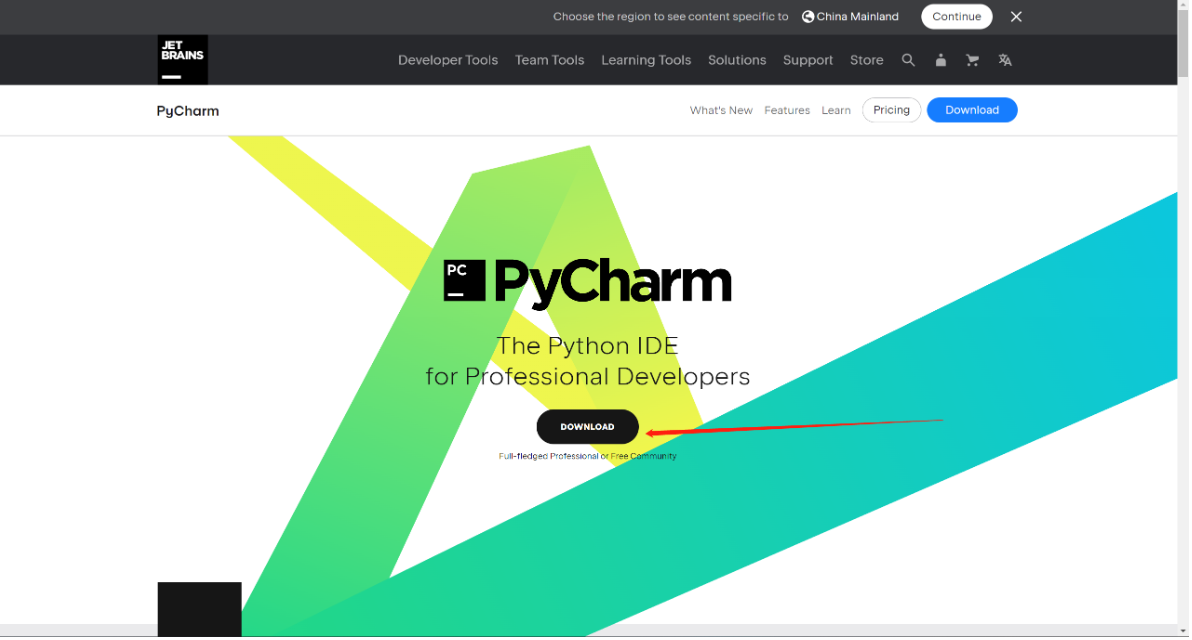
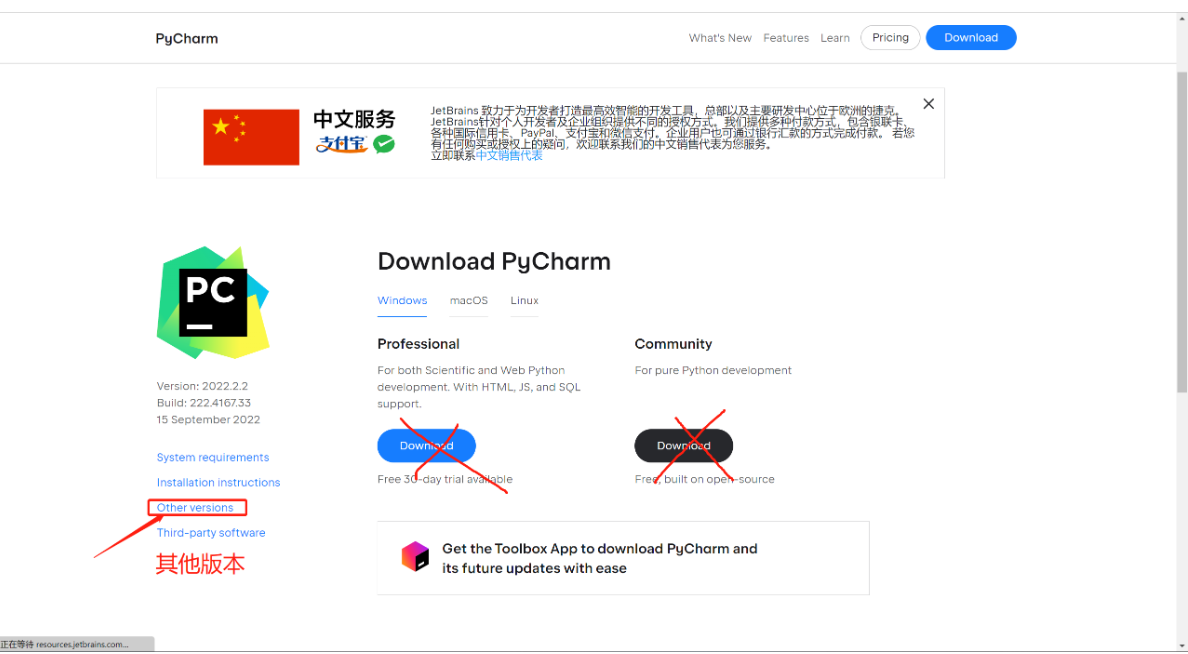
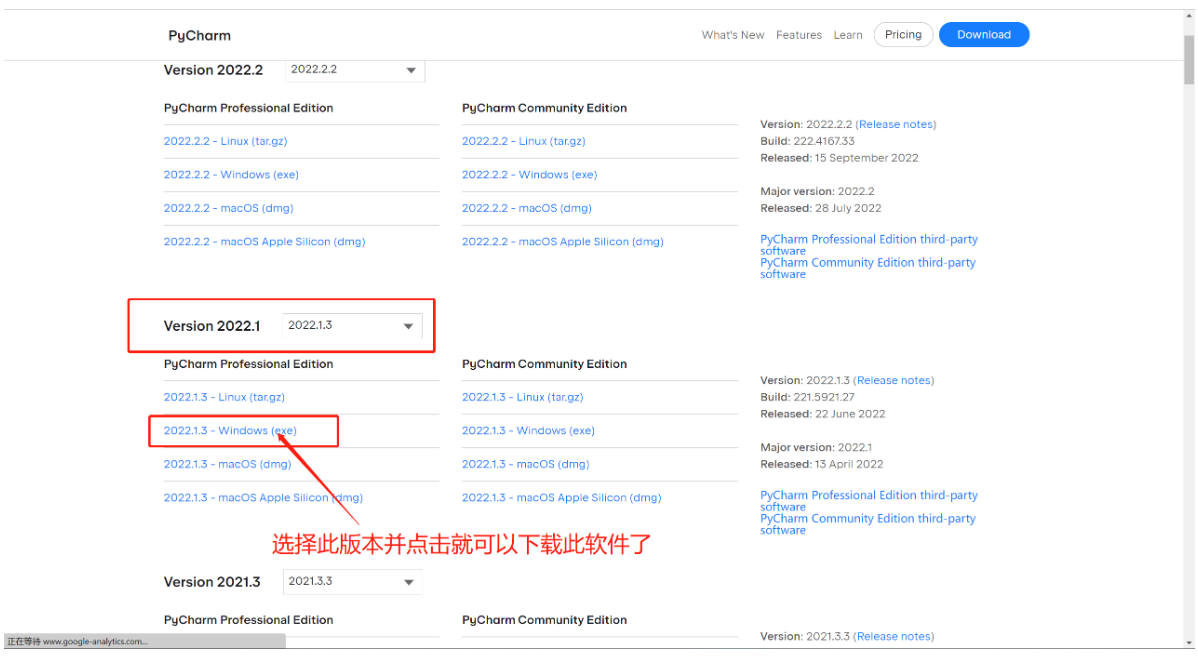
我们下载好软件后就可以准备开始安装了
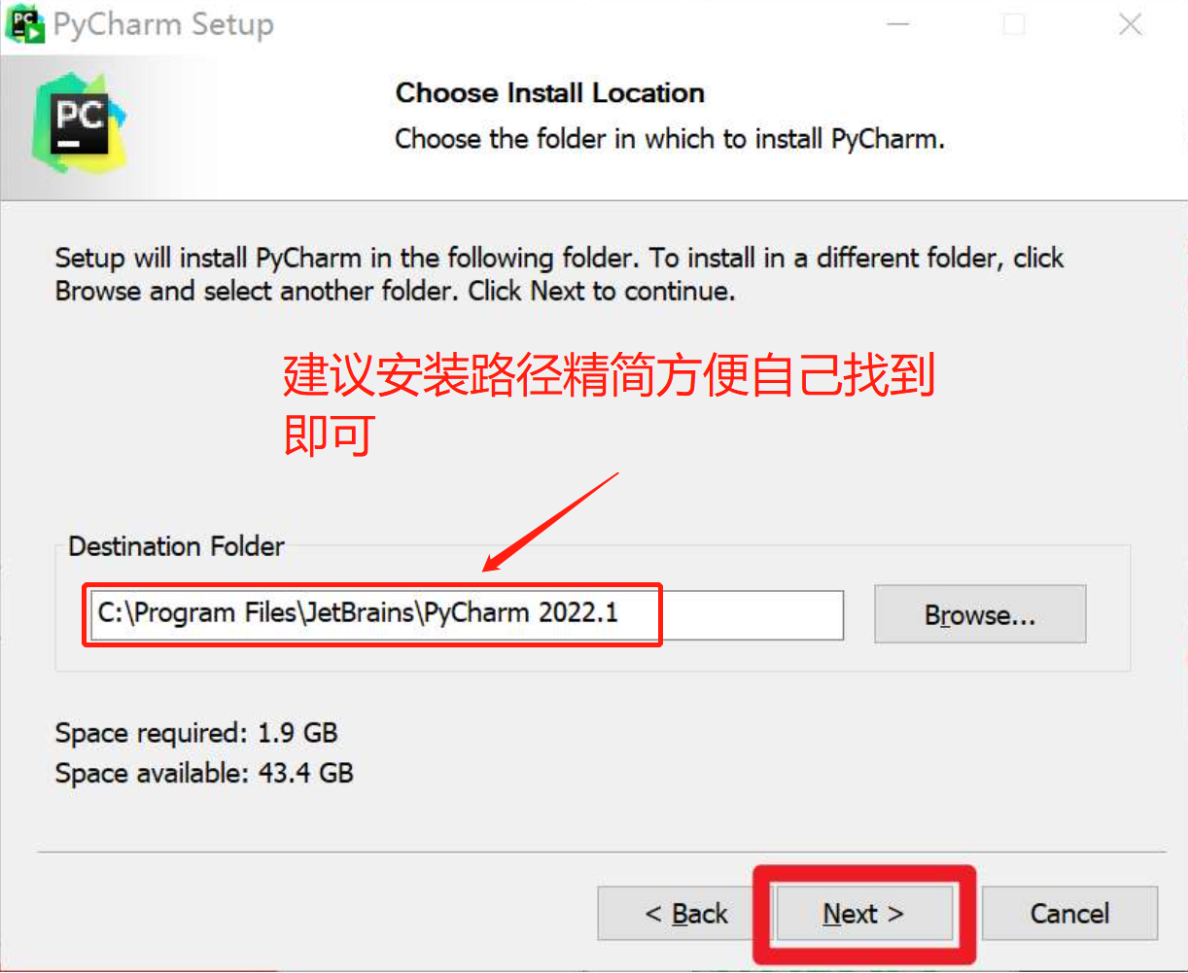
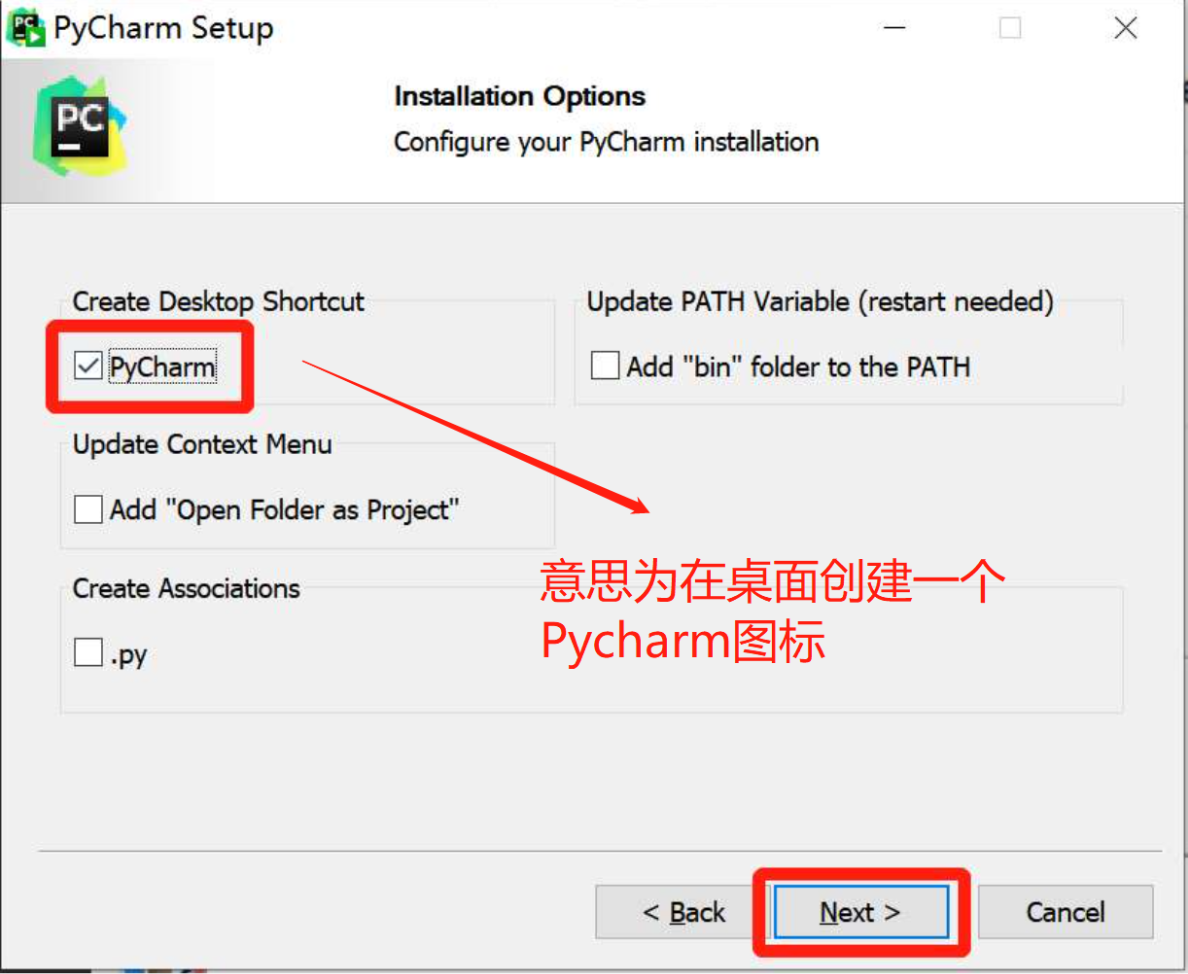
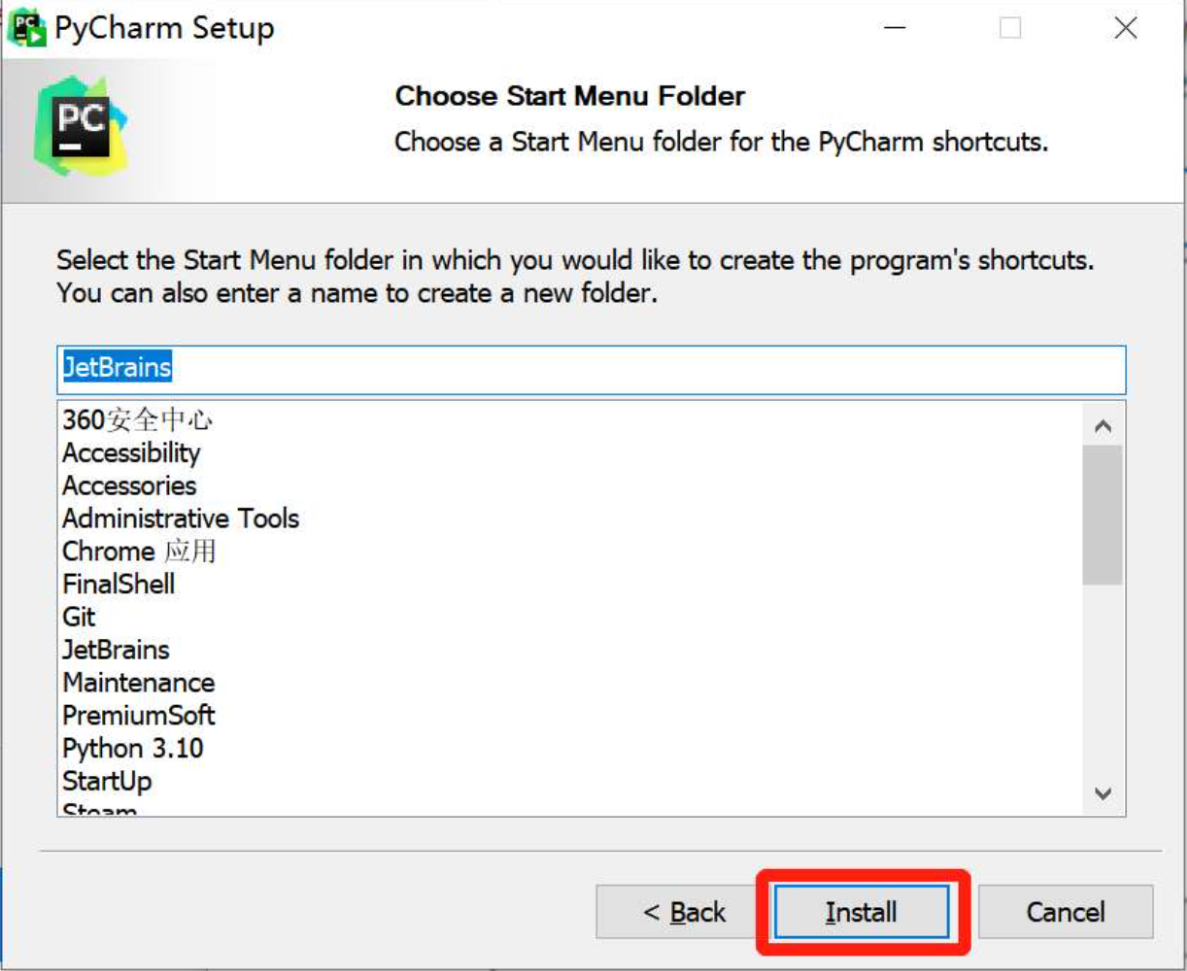
点击Install安装即可
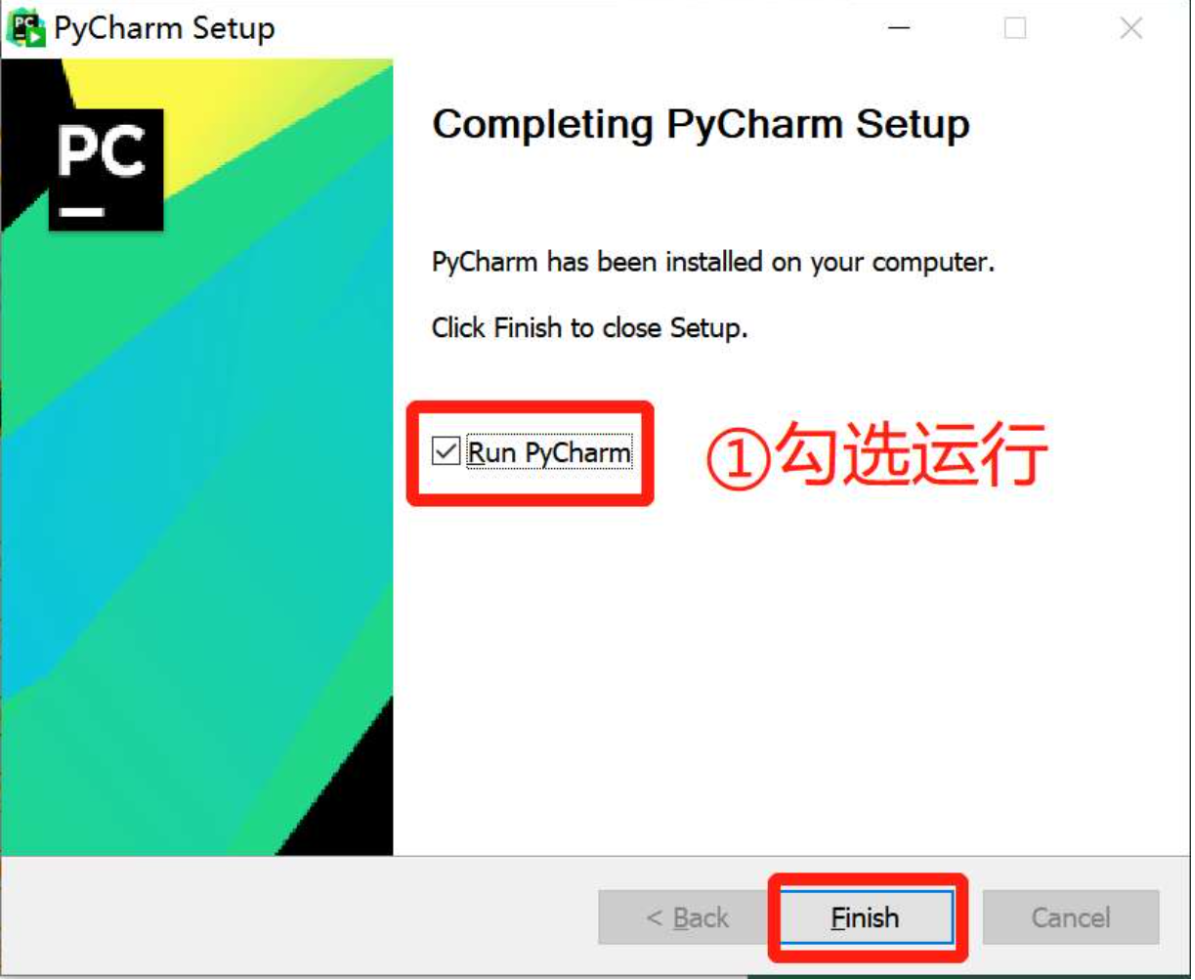
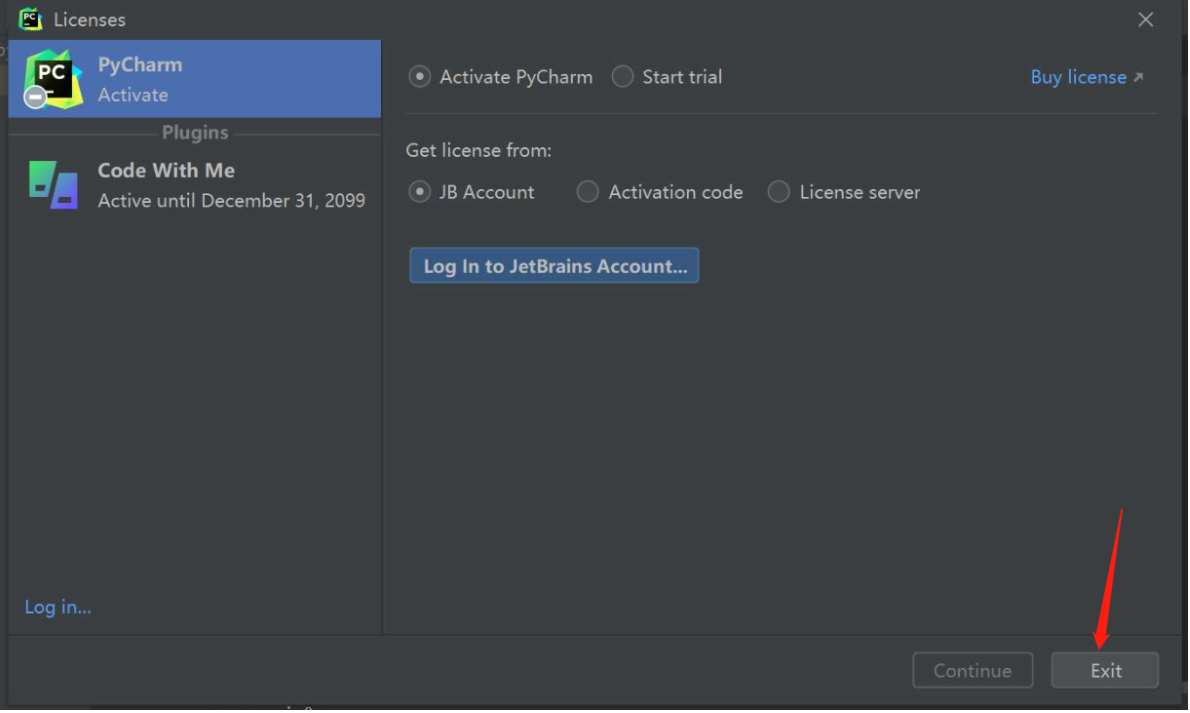
到这里退出
开始激活前,如果你之前破解过老版本的 Pycharm,可能做过以下几种操作,则需要恢复原样,如果没有,直接跳过看下面步骤即可。
1、动过 hosts 文件,添加的配置需要删除
手动为 Pycharm 修改过 hosts 文件,那么添加的配置,记得要删除;
2、引用过其他的破解补丁,或者执行过安装脚本
1. 引用过的补丁也要移除掉等, 不然可能会与本文提供的补丁有冲突,出现各种奇奇怪怪的问题。
2. 之前版本中, 我提供过通过安装脚本来引用补丁,如果你有使用过,脚本会添加相关环境变量,这些环境变量也需要清空,查看脚本文件夹,执行
uninstall-\*脚本即可。
添加后Ctrl+s保存文件即可
- # 引用补丁,开头必须以 -javaagent: 开头,后面跟着补丁的绝对路径(可根据你实际的位置进行修改),注意路径一定要填写正确,且不能包含中文,否则会导致 Pycharm 无法启动
- -javaagent:D:/ja-netfilter/ja-netfilter.jar # 最新 Pycharm 版本需要添加下面两行,否则会报 key valid --add-opens=java.base/jdk.internal.org.objectweb.asm=ALL-UNNAMED --add-opens=java.base/jdk.internal.org.objectweb.asm.tree=ALL-UNNAMED
之后重启 PyCharm
配置完成后保存,一定要重启 Pycharm !!!
配置完成后保存,一定要重启 Pycharm !!!
配置完成后保存,一定要重启 Pycharm !!!
打开Pycharm 并在激活页面填入激活码激活即可
首先我们要学习Pycharm的一些基础配置,这样有助于我们在日后编写python时可以更加的方便
Pycharm基础设置
由于我们刚刚开始学习Python 那么在Pyhcarm的设置中我们也简单设置一下即可,日后学到的东西更多了,在及时配置即可。
1.储存Python代码的文件后缀名为:xx.py
-
新项目的创建
-
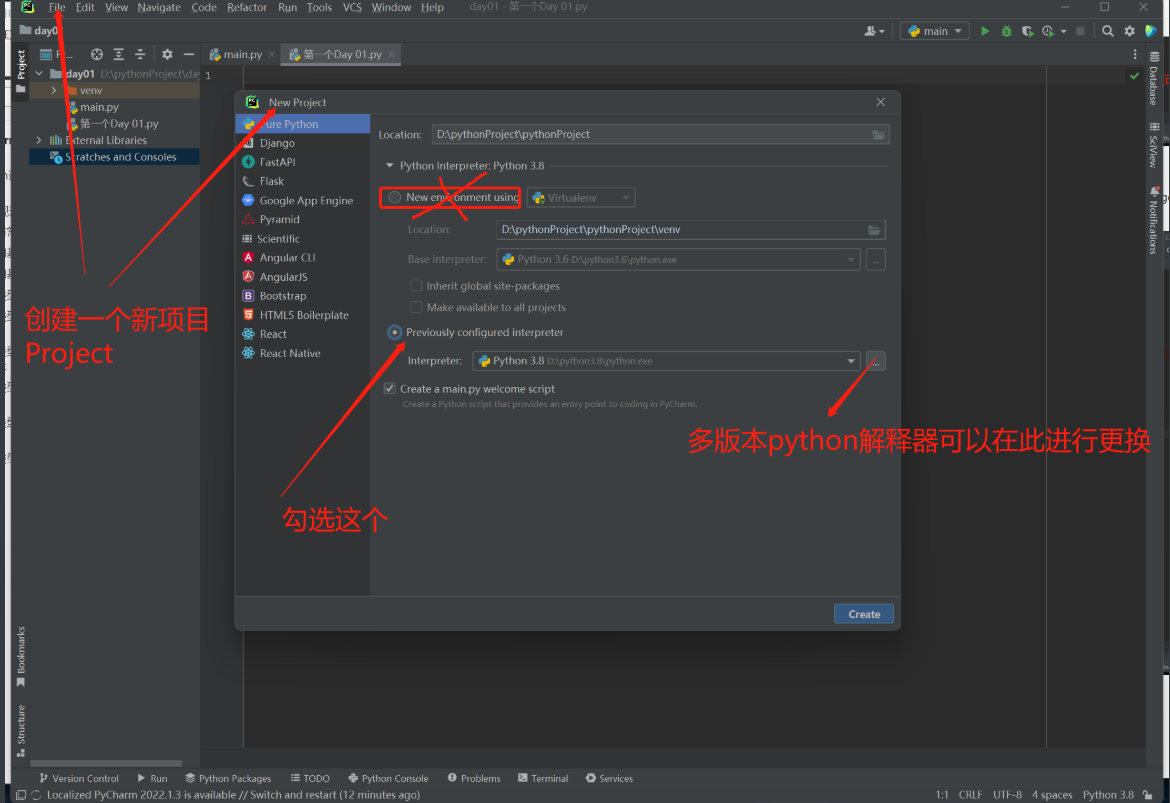
-
字体设置
-
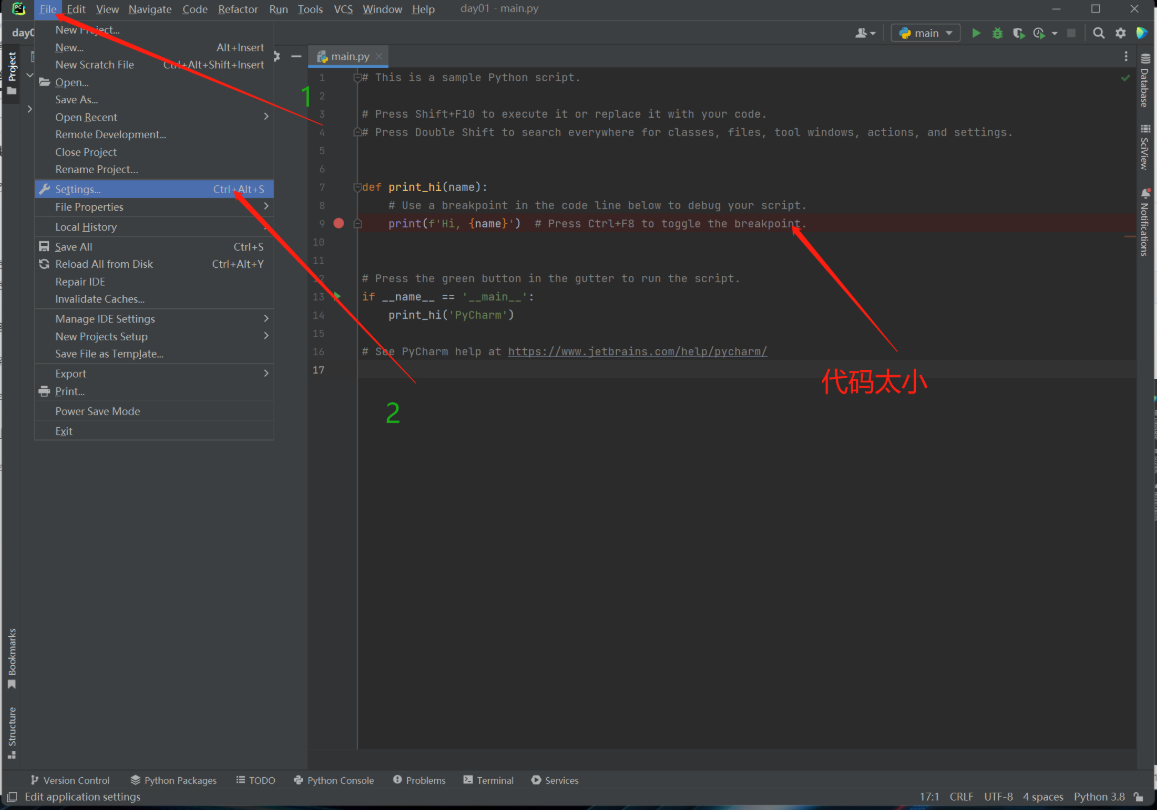
-
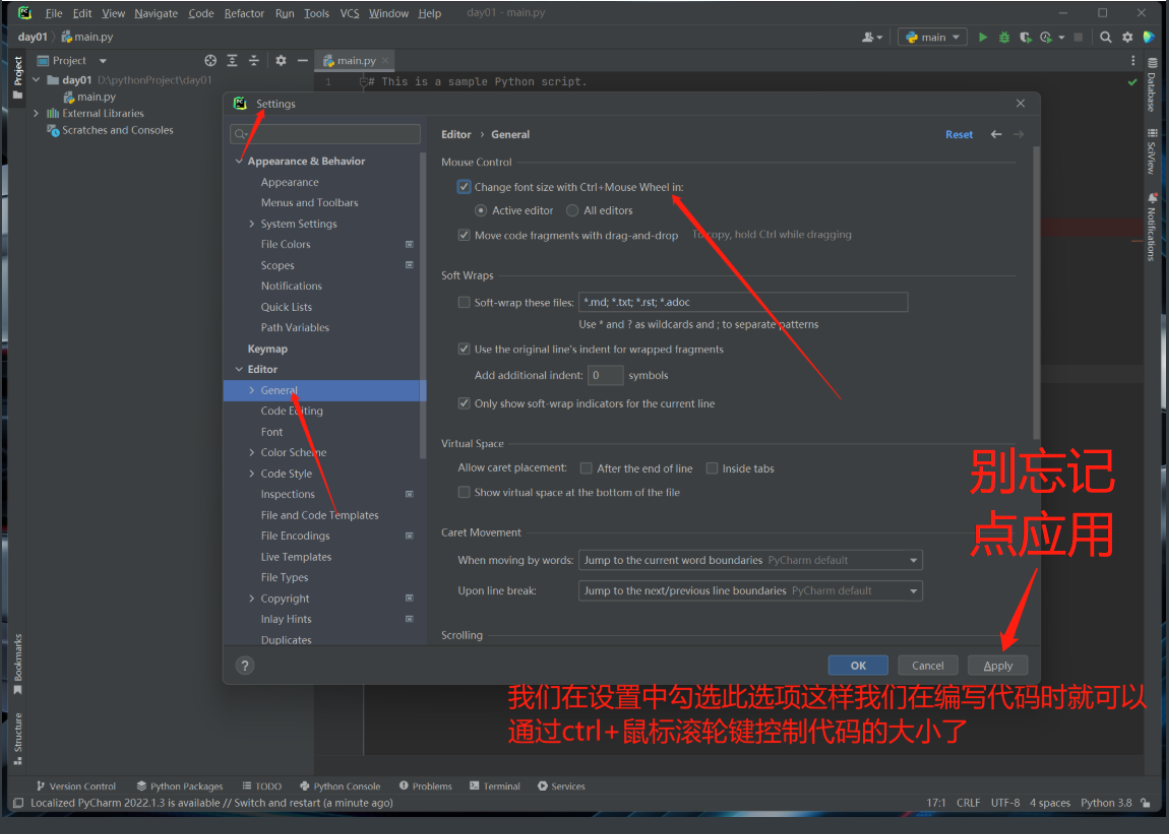
-
如何更换解释器版本
-
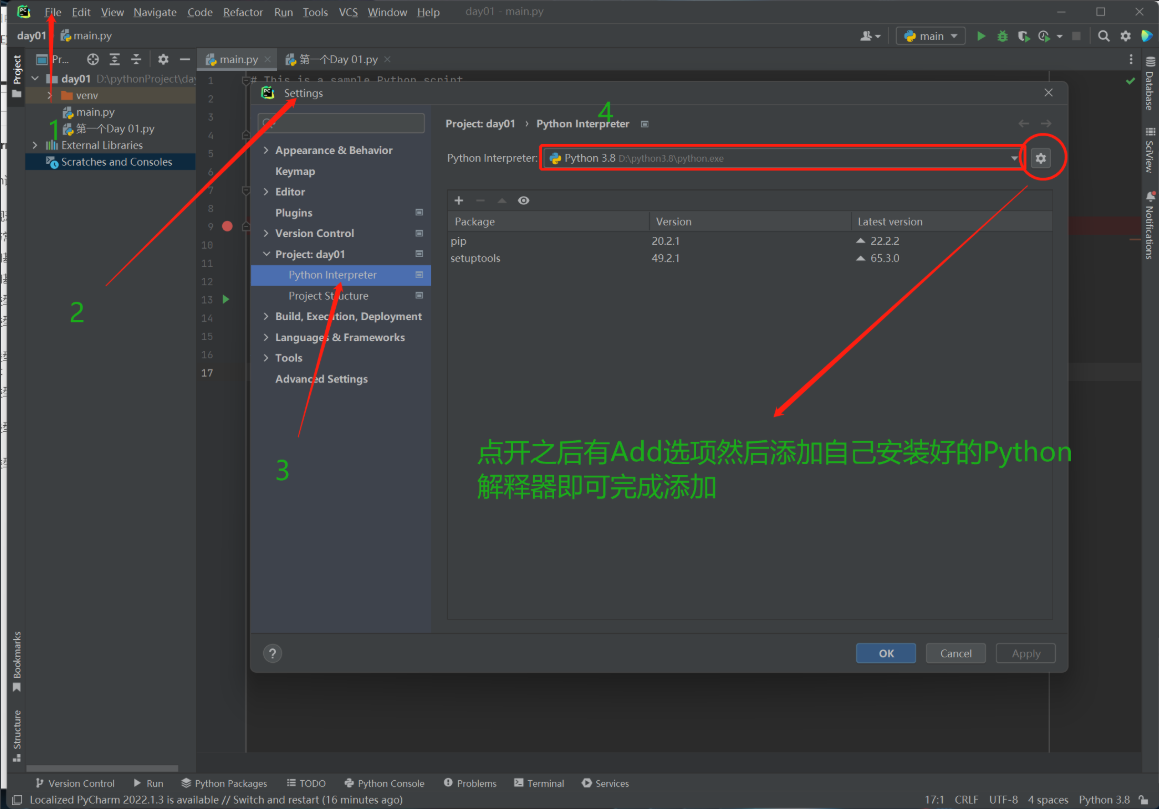
-
如何创建一个新的.py文件
-
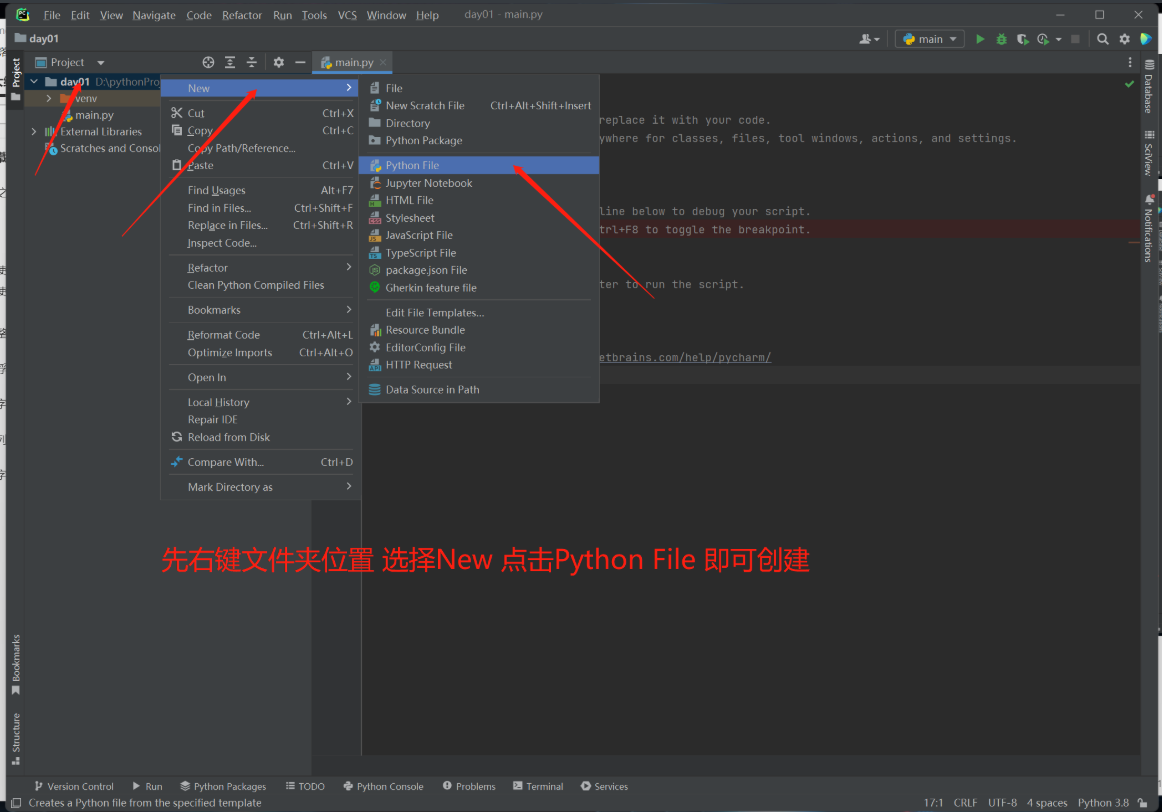
到此激活完成,可以开心的使用Pycharm进行编写啦
破解文件获取:V:ddl4897

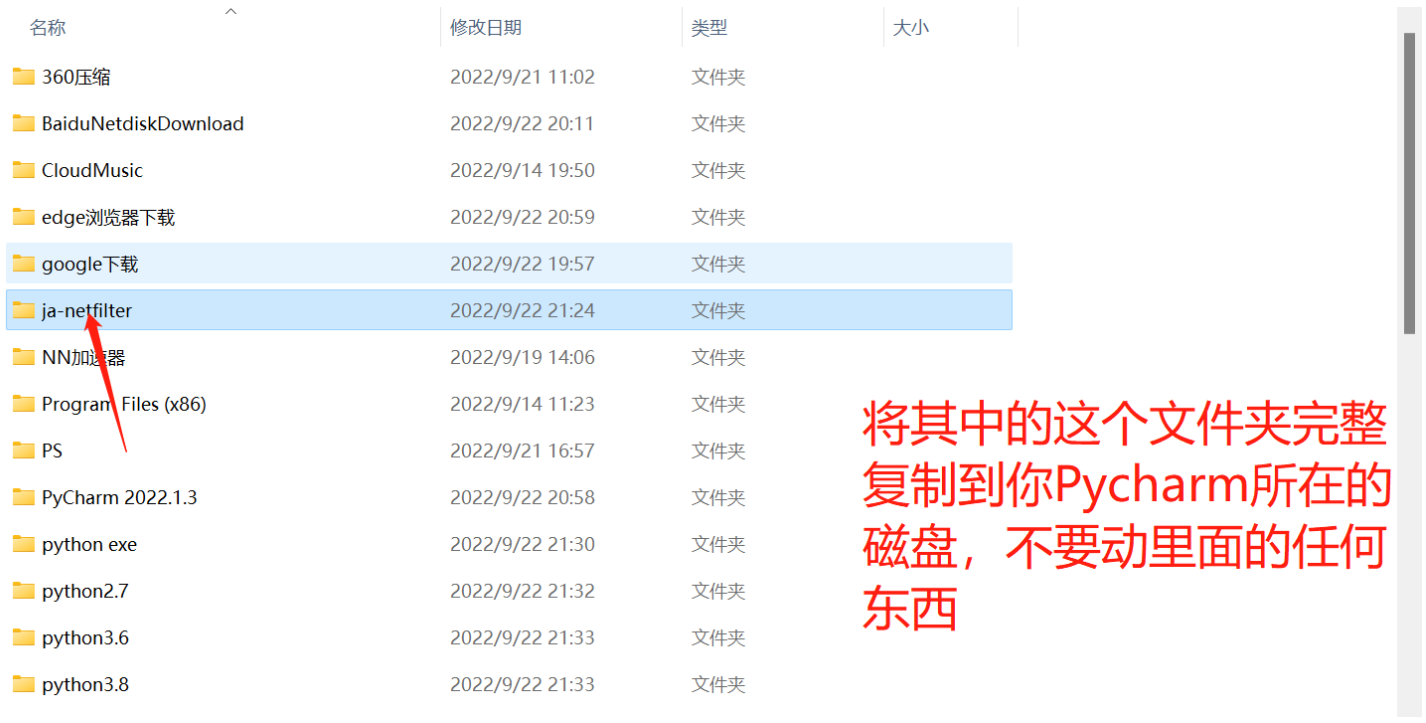
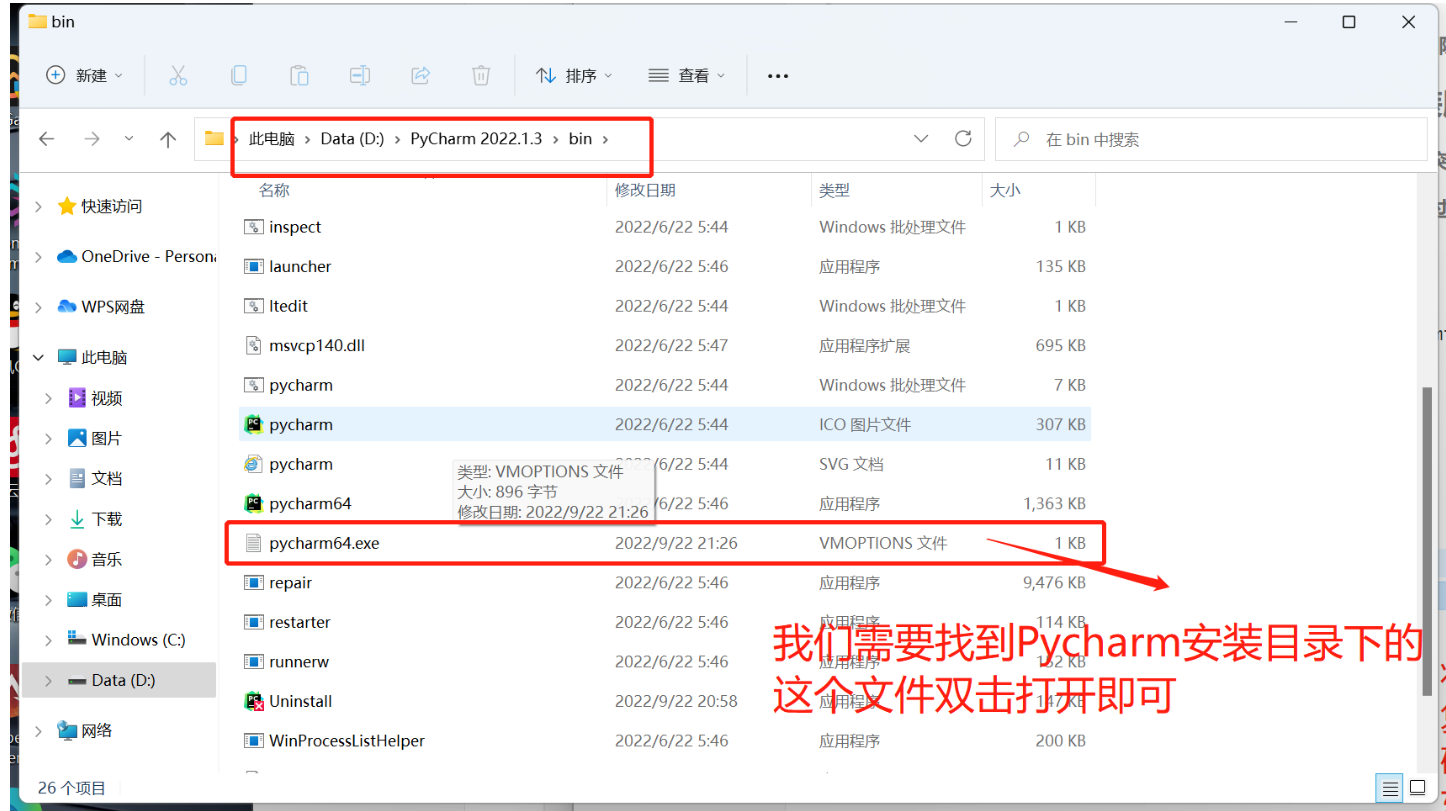
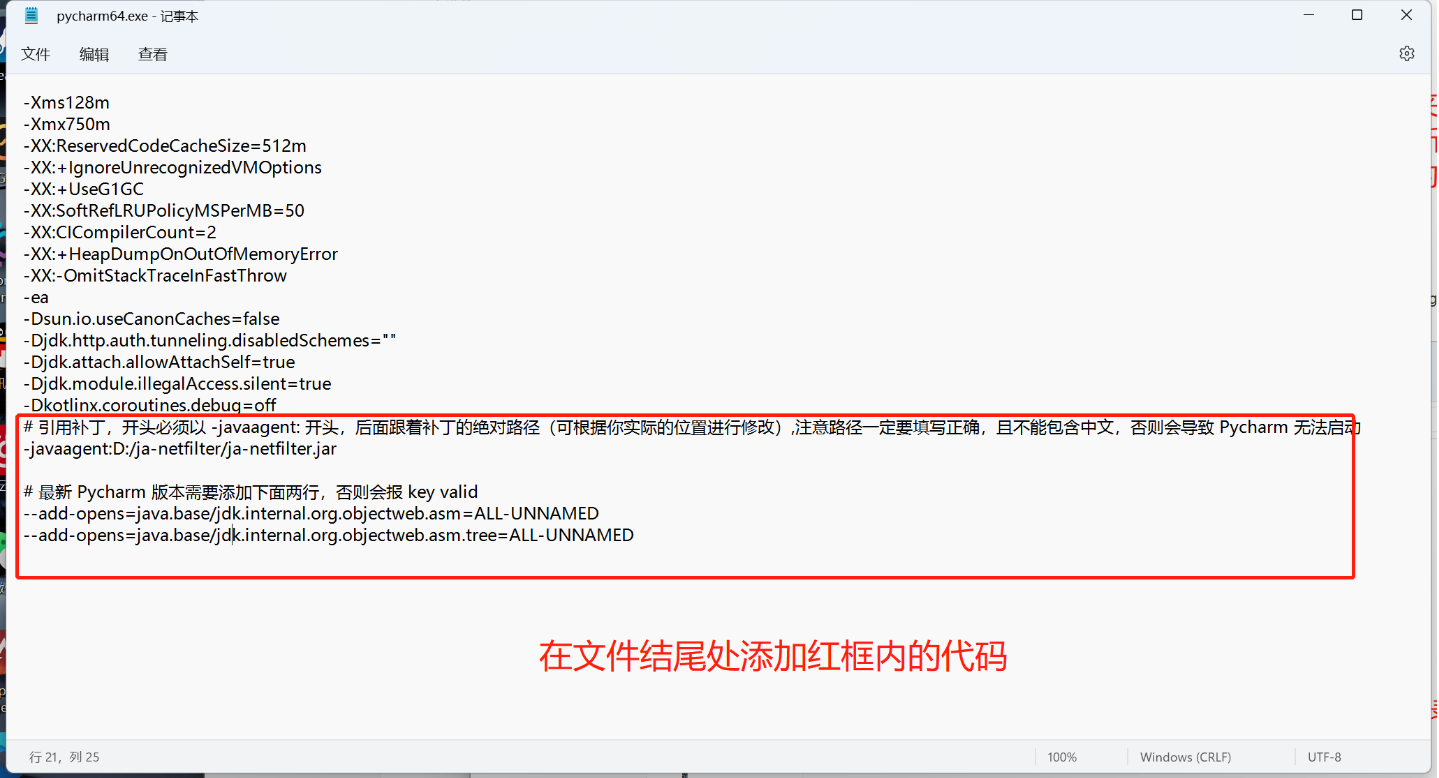
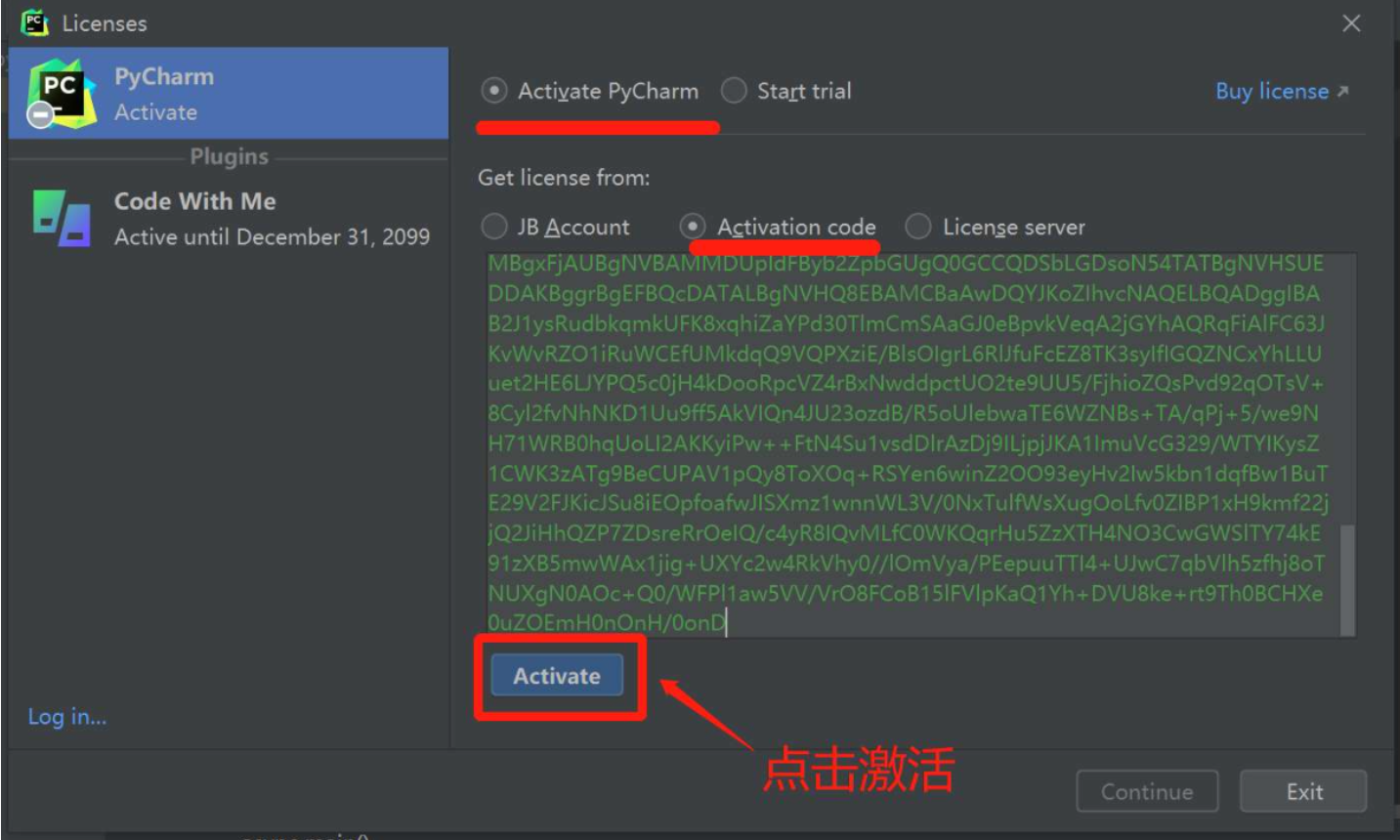


【推荐】国内首个AI IDE,深度理解中文开发场景,立即下载体验Trae
【推荐】编程新体验,更懂你的AI,立即体验豆包MarsCode编程助手
【推荐】抖音旗下AI助手豆包,你的智能百科全书,全免费不限次数
【推荐】轻量又高性能的 SSH 工具 IShell:AI 加持,快人一步
· 震惊!C++程序真的从main开始吗?99%的程序员都答错了
· 别再用vector<bool>了!Google高级工程师:这可能是STL最大的设计失误
· 单元测试从入门到精通
· 【硬核科普】Trae如何「偷看」你的代码?零基础破解AI编程运行原理
· 上周热点回顾(3.3-3.9)